解決win10應用商店“由于公司策略 此應用已被阻止”的方法
win10應用商店一直在不斷的帶給我們驚喜,無論是從界面的設計還是程序中的軟件。但是除了這些也出現了不少的問題,近日有很多的用戶都發現不能在應用商店中正常的下載程序了,每次打開程序之后都會被提示:“由于公司策略 此應用已被阻止”。若是打開程序的下載界面就會發現整個界面都是灰色的不可點擊狀態,這是怎么一回事呢?
 方法步驟;
方法步驟;方法一:
1、使用win+x打開系統中的控制面板界面,接著找到其中的安全和維護,找到之后點擊左側的“更改windows smartscreen篩選器設置”字樣,進入新的設置界面之后接著在彈出的界面中點擊“不執行任何操作”選項即可!

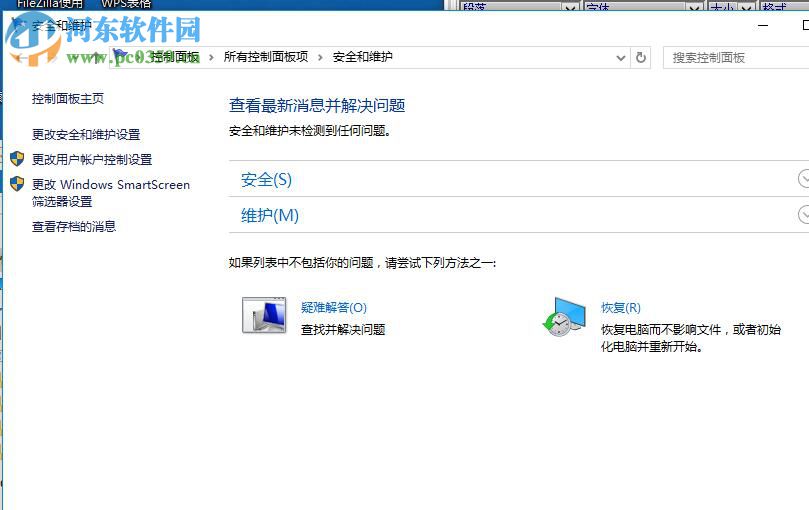
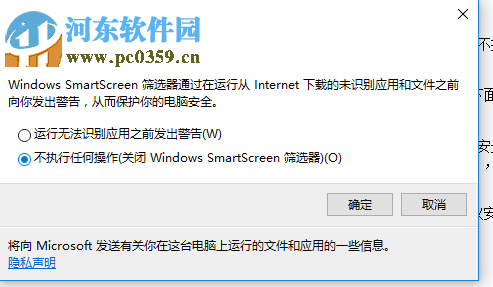
2、接著再次回到控制面板界面中,打開其中的用戶賬戶,點擊其中的“更改用戶賬戶控制設置”一欄,熱后將其它設置為“從不通知”即可。
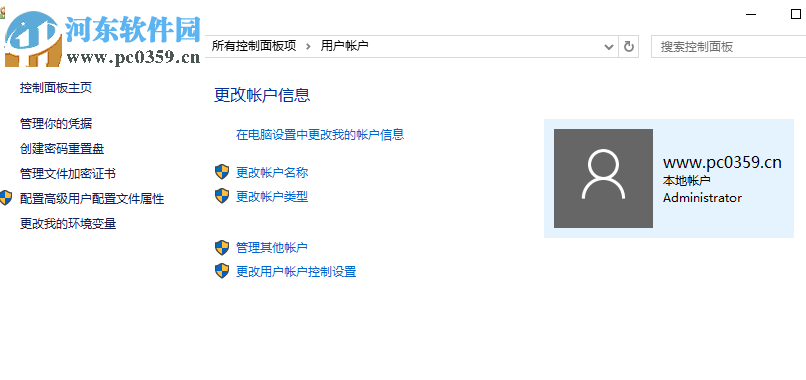
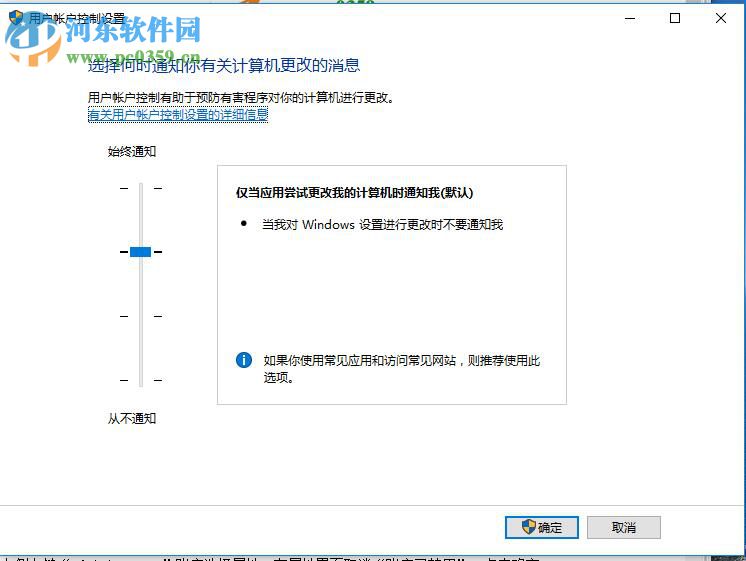
3、完成以上的設置之后接著使用win+r打開運行界面,在輸入框中輸入命令:gpedit.msc。
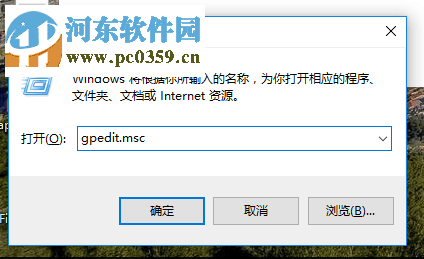
4、接著點擊左側的:“計算機配置”、“windows設置”、“安全設置”、“本地策略”、“安全選項”,進入安全選項之后在右側的界面中找到:“用戶賬戶控制:以管理員批準模式運行所有管理員”,然后雙擊將它設置為“已禁用”模式!
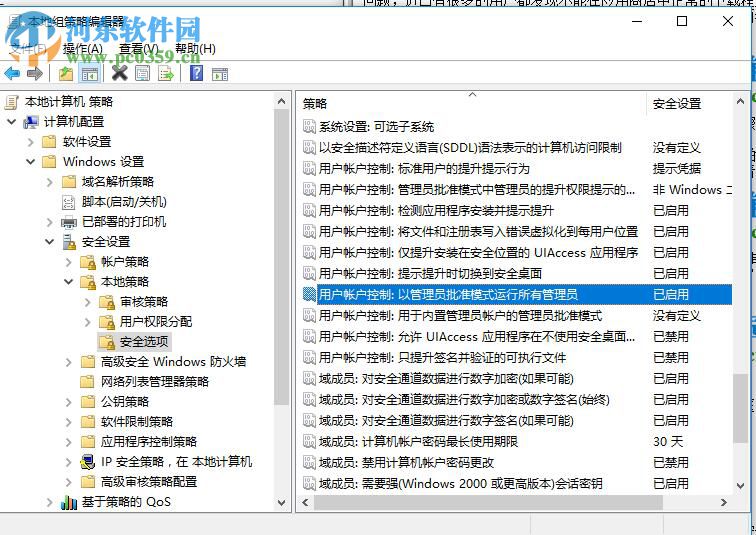
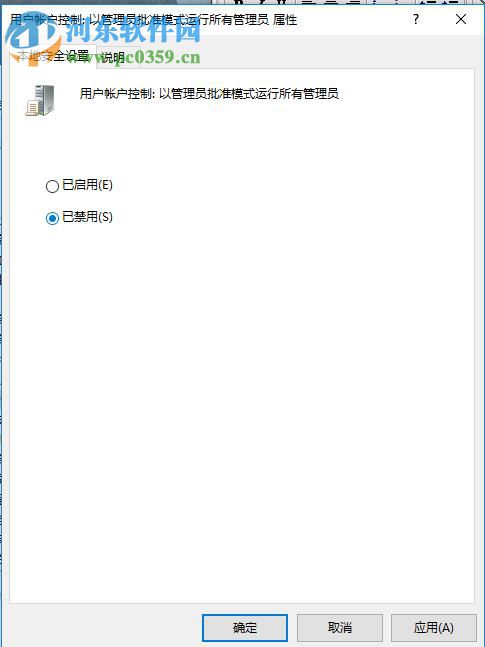
5、由于關閉了用戶賬戶因此可能會導致商店瀏覽器不能使用,請謹慎使用方法一!
方法二:
1、使用鼠標右鍵單擊計算機圖標,打開管理界面!
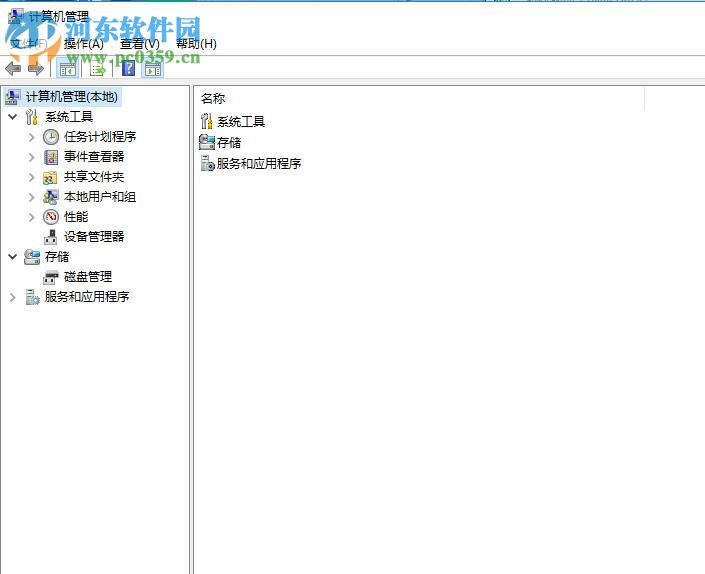
2、接著打開左側的:“系統工具”、“本地用戶和組”、“用戶”;
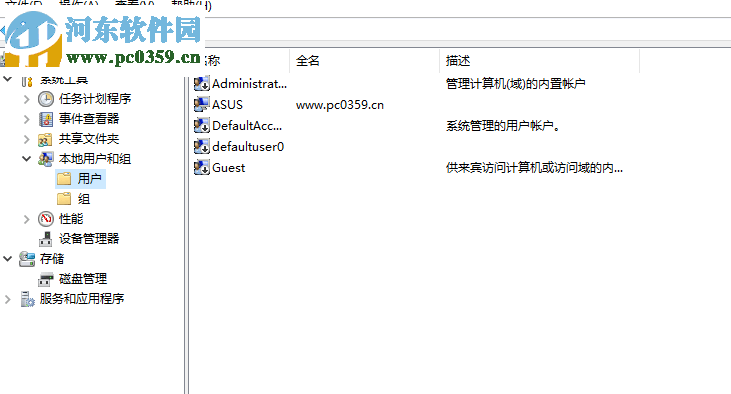
3、進入管理窗口值緊接著使用鼠標右鍵單擊用戶賬戶“Administrator”,打開屬性設置界面,在屬性界面好將“賬戶已禁用”取消勾選并保存!

4、接著使用鼠標單擊開始菜單,點擊其中的用戶之后將用戶切換為administrator管理員,這樣就可以重新使用應用商店了!
方法三:
1、調出運行界面之后再輸入命令:certmgr.msc,接著點擊確定按鈕!
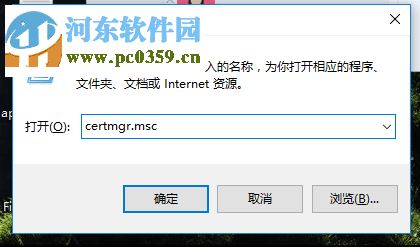
2、打開運行界面之后接著單擊左側的“不受信任的證書”選項,然后雙擊其中的證書!
3、點擊之后將其中不受信任的證書全部刪除即可!
方法四:
1、使用鼠標右鍵單擊開始菜單,打開命令提示符(管理員)選項!
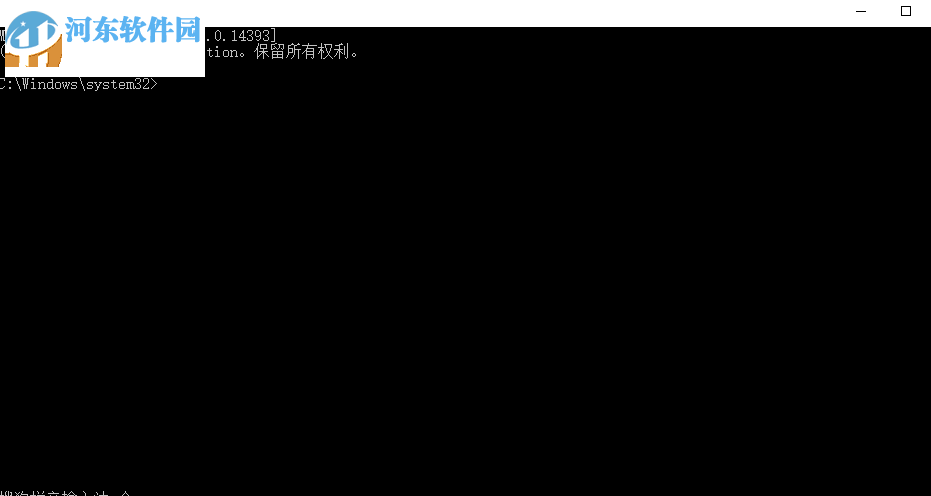
2、打開之后在輸入框中輸入自己需要運行的程序保存目錄,例如;d:abcfgh123.exe,那么在命令提示符中就應該這樣輸入:
d: (拔下回車鍵)
cd abcfgh (按下回車鍵)
123 (按下回車鍵)
最后安息按回車就能安裝這個軟件了!
PS:若是保存的目錄中有中文需要轉移到全英文的目錄中再運行!
這就是解決出現在win10應用商店中“由于公司策略 此應用已被阻止”故障的全部步驟了!需要的小伙伴趕緊來試一試吧!
相關文章:
1. 統信UOS怎么增加刪除字體? UOS系統添加移除字體的技巧2. Win11 USB接口不能用怎么辦? Win11電腦USB接口沒反應的解決辦法3. 收到Win11推送了嗎?微軟要對Win11首個正式版強制升級了!4. 微軟規劃提升 Win10 / Win11圖形和音頻驅動質量5. Win11Beta預覽版22621.1180和22623.1180發布 附KB5022363內容匯總6. 請盡快升級: Ubuntu 18.04 LTS 和 Linux Mint 19.x 發行版將于 4 月停止支持7. 蘋果macOS Ventura 13.3 首個 Public Beta 測試版本發布8. 關于linux(ubuntu 18.04) 中idea操作數據庫失敗的問題9. Ubuntu 20.04.2 發布,包括中國版的優麒麟10. mac文本怎么添加快捷短語? mac電腦添加快捷文本短語的技巧

 網公網安備
網公網安備